
Noe etter at du har skaffet deg en datamaskin, samler det seg mange programmer og applikasjoner på harddiskene som umiddelbart var unødvendige, eller du bruker dem ikke lenger.
Dette skyldes det faktum at utviklernede prøver å "sette inn" applikasjonene sine i operativsystemet, selv om de ikke har noen betydelig fordel, og du absolutt ikke trenger dem. I det nye operativsystemet Windows 8 er de såkalte Metro-applikasjonene (forhåndsinstallert) plassert på "Hjem-skjermen", som ofte bare forstyrrer. For eksempel trenger ikke alle brukere Bing, men denne tjenesten er til stede på startskjermen.

Derfor må du finne ut hvordan du fjerner programmer på Windows 8. Og du kan gjøre det selv ved å lese artikkelens materiale.
Удалить программы в Windows 8 еще проще, чем в tidligere versjoner av operativsystemet. Det er verdt å si at for eksempel i samme "syv" eller XP, kan dette gjøres veldig enkelt, men i den åttende versjonen av OS er overgangen til ønsket partisjon mye raskere.
Итак, как удалить программы на "Виндовс 8" через "Kontrollpanel" (PU)? Flytt markøren til Start-ikonet i nedre venstre hjørne og klikk på den med høyre museknapp. En kontekstmeny åpnes der to alternativer for ytterligere handlinger vises.
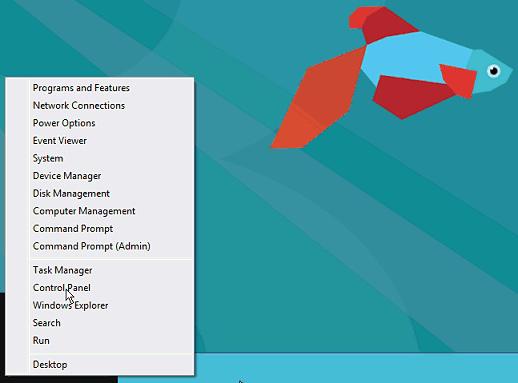
Den første er å gå til “paneletAdministrasjon ”, og så må du velge underavsnittet“ Avinstaller programmer ”. Vinduet "Programmer og funksjoner" åpnes. Velg her programmet du vil bli kvitt, installer avkrysningsruten ved siden av og klikk på "Slett" -knappen øverst. Det gjenstår å bekrefte avgjørelsen din ved å trykke på "OK" -knappen

Det andre alternativet lar deg umiddelbart komme inn i "Programmer og funksjoner", siden det er et slikt element i rullegardinmenyen "Start".
Вы приобрели компьютер или ноутбук с ОС "Виндовс 8. "Hvordan avinstallere programmer som ligger på" startskjermen "? De fleste av dem trenger du ikke, og mange brukere som et resultat av et stort antall fliser kan ikke finne dette eller det programmet på lenge. Og egentlig bruker du ofte for eksempel applikasjonen" Finans "? Mest sannsynlig, ikke veldig. Du kan fjerne programmer fra" Hjem-skjermen "uten å være redd for å skade operativsystemet.
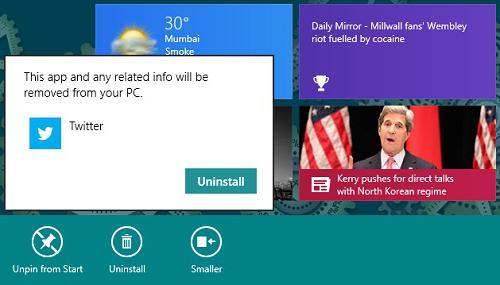
For å bli kvitt applikasjonen som ligger på"Hjem-skjerm", klikk på den med RMB, og merk deretter alternativet "Slett" nederst. Hvis du bare vil ekskludere det, velger du "Unpin". Dermed vil programmet forbli på datamaskinen, og ikonet forsvinner.
Nå vet du hvordan du fjerner programmer på Windows 8 som du ikke kan bli kvitt gjennom PU.
Programmer som starter automatisksamtidig med Windows, senker du systemoppstarten betydelig. Selvfølgelig kan du legge igjen programmene du virkelig trenger i “Oppstart”. Det anbefales imidlertid å fjerne unødvendige applikasjoner fra "Oppstart", som et resultat av at datamaskinen din vil være mye mer klar til å fungere.
Så Windows 8 er installert på din PC.Hvordan fjerne programmer fra "Oppstart"? Ring kontekstmenyen "Start" ved å klikke på den tilsvarende knappen. Gå nå inn i "Enhetsbehandling" og åpne "Oppstart" -avsnittet. Installer avkrysningsruten i nærheten av det unødvendige programmet og klikk "Avinstaller".

Som du kan se, i den åttende versjonen av Windows, blir programmer fra AutoPlay slettet gjennom Enhetsbehandler. For eksempel i "syv" var det nødvendig å åpne "Systemkonfigurasjon" ved å bruke kommandoen "msconfig".
Å vite hvordan du fjerner programmer på Windows 8, ikke gjør detSkynd deg å bli kvitt alt på rad, fordi noen av dem er nødvendige for normal drift av OS. Det er ekstremt uønsket å deaktivere antivirusprogrammet i "Oppstart", spesielt for å fjerne det fra datamaskinen.
Som for andre bruksområder er det bedre å bli kvitt dem. For eksempel bruker du sjelden ICQ. Så hvorfor trenger du det når det er andre kommunikasjonsmidler nå?
I motsetning til tidligere versjoner av Windows, avinstallerG8-programmene er litt enklere. Men nå har "Hjem-skjermen" dukket opp, der Metro-applikasjoner er til stede. De fleste av dem er helt ubrukelige for vanlige brukere, og det er umulig å bli kvitt dem gjennom "Kontrollpanel".
Nå vet du imidlertid hvordan du fjerner Windows 8-programmer, slik at du enkelt kan gjøre dette uten hjelp.


























